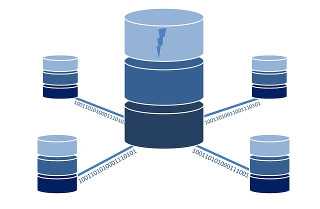svchost.exe сильно грузит процессор. Процесс svchost грузит процессор на 100 windows xp
Windows xp sp3 грузит процессор на 99 55 или 100% процессом svchost
Довелось устанавливать XP SP3 на компьютер не первой свежести. Установка прошла нормально, драйвера установились и понеслось… Спустя некоторое время после загрузки все начинает сильно тормозить, клавиатура откликается с огромной задержкой. Диспетчер задач показывает загрузку 99 на процессе svchost. При закрытии этого процесса все оживает.
Происходит это на чистой системе, оригинальный образ, из сторонних приложений – драйвера и антивирус. У меня загрузка была 99 и жуткие тормоза, потому что у процессора 1 ядро. Когда ядра 2 или 4, загрузка соответственно составляет 50 или 25 процентов, а тормозов меньше. Если посмотреть проблемный процесс svchost утилитой process explorer видно, что он обслуживает систему windows update.
В логе WindowsUpdate.log, который можно найти в папке Windows видно, что система обновлений стартует, но даже через 1-2 часа ничего не меняется.
Кстати, если процесс обновлений хоть как то идет, тормоза приемлемые, а в настройках выбрать – загружать все обновления, в том числе новые версии браузеров и обновления для них, то можно оставить компьютер на денек и в конце концов проблема исчезнет после загрузки всех обновлений.
Но это не мой случай, обновления не шли совсем.
Часто рекомендуемая в интернете перерегистрация библиотек, не помогла. Установка новой версии апдэйтера и некоторых рекомендуемых обновлений, тоже. После обновления KB2870699 под IE6 и перезагрузки, хотя бы, появилось какое то движение в логе. Но загрузка процессора не пропала, а движение за час ожидания было очень вялое.
Решение. Для предотвращения загрузки процессора сервисом обновлений и svchost мне помогла установка браузера IE8. При установке ОБЯЗАТЕЛЬНО нужно установить отметку о необходимости получать рекомендуемые обновления. После установки браузера обновления пошли значительно веселее, а загрузка процессора стало нормальной, для одноядерной системы не первой свежести.
При полном отсутствии, медленном или лимитированном интернете можно (мной не проверялось) в ручную накатить заранее скаченный сборник обновлений системы и IE такого плана. Но если интернет есть, лучше подождать и позволить системе все сделать штатно и самостоятельно.
Возможно Вас заинтересует
lopit.ru
Svchost.exe загружает процессор на 50-100% ?
Svchost.exe – это процесс, который известен тем, что может расходовать большой процент ресурсов процессора, иначе говоря, временами сильно грузить процессор. Вы, вероятно, бывали в такой ситуации, когда вы работает за компьютером, всем довольны, и тут система начинает зависать. Вы жмете CTRL+ALT+DEL открываете «Диспетчер задач», кликаете на вкладке «Процессы», и видите, что в системе запущено несколько процессов svchost.exe, один из которых грузит процессор на 50% - 100%. Кто-то, возможно подумает: «
О боже, у меня в компьютере вирус!». Ну что же, может быть и так, ведь некоторые виды вредоносного ПО маскируются под «svchost.ехе», но, вероятнее всего, это всего лишь обычная работа Windows.
Итак, почему svchost.exe так важен? Svchost является средством запуска сервисов и DLL-библиотек. В списке процессов вы видели много .exе файлов, которые запускаются самостоятельно, но это не касается DLL – они не могут быть запущены как самостоятельная единица. Их запускает Svchost.exe.
Возникает вопрос, как устранить ошибку, при которой Svchost.exe сильно загружает CPU. Во-первых нужно определить сервис, который был запущен той копией Svchost.exe, которая потребляет большой процент CPU. Для этого нужно воспользоваться дополнительными утилитами, одна из которых Process Explorer, написанная программистами бывшей компании Sysinternals, которая ныне входит в состав Microsoft. Итак, качаем Process Explorer, распаковываем архив, и запускаем .ехе файл. В окне программы находим тот процесс svchost.exe, который грузит систему и просто наводим на него курсор мышки. Выпадает всплывающая карточка с информацией, на которой мы видим сервис, запущенный этой копией svchost.exe.
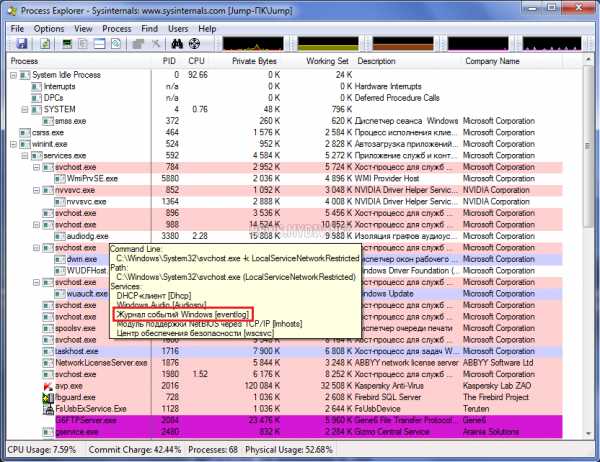
Теперь, если это не процесс Windows, нужно просто завершить его, и удалить ту программу, которая запустила этот проблемный процесс. Если вы не можете найти эту программу, то возможно это просто вирус. Воспользуйтесь антивирусным сканером, а затем установите хороший антивирус.
Однако, вероятнее всего, наш проблемный процесс svchost.exe будет служить для запуска одного из сервисов Windows, таких, как Планировщик задач, фаервол или Сборщик событий Windows. Иногда простая перезагрузка компьютера позволяет решить проблему. Если же это не помогает, первое что нужно сделать - установить последние обновления Windows.
Если по каким-то причинам, вы не можете установить обновления, то вам нужно открыть средство управления службами Windows, и деактивировать ту из них, которая вызываете проблемы. Для этого в Windows XP откройте Панель управления – Администрирование – Службы. В Windows 7: Панель управления – Система и безопасность – Администрирование – Службы (или пропишите в командной строке services.msc и нажмите Enter). Найдите необходимую службу (сервис), нажмите на ней правой кнопкой мыши и выберите пункт Свойства. На первой вкладке в списке Тип запуска выберите Отключена. В дальнейшем вы сможете всегда включить эту службу. После этого, все таки нужно скачать обновления с сайта Microsoft и установить их, после чего попробовать снова включить службу. Ошибка должна устраниться.


Есть еще один способ избавиться от высокой загрузки процессора со стороны svchost.exe. Для этого нужно открыть «Диспетчер задач Windows» (нажать CTRL+ALT+DEL), найти процесс вызывающий проблему, кликнуть по нему правой кнопкой мышки, в меню на вести мышку на пункт «Приоритет» и установить его в значение «Ниже среднего» (или «Низкий», если «Ниже среднего» не помогает). Однако, имейте ввиду, что установка приоритета в «Низкий», может затронуть другие проблемы.
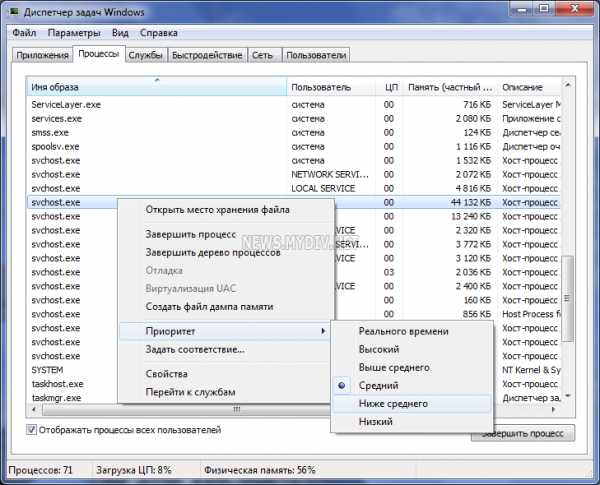
Также, в случае частых ошибок связанных с процессом svchost.exe, может помочь очистка системного реестра. Для этого можно воспользоваться одной из утилит, например, CCleaner (только не забудьте сделать резервные копи перед очисткой).
Источник: MyDiv Portal
xn--90abhccf7b.xn--p1ai
svchost.exe сильно грузит процессор

Периодически приходится разбираться в проблемах медленной работы компьютеров под управлением Windows. Причем компьютер может быть совсем новым и в такие моменты тебя чаще встречают печальные глаза пользователя - не такого они ждали, надеясь что уж новый комп будет моментально исполнять любые желания, даже те которые еще не успели задумать и возможно даже ходить за вас на работу.
Давайте рассмотрим вариант когда процесс svchost.exe грузит процессор на 100%. Проблема довольно распространенная, а вот выявление откуда у неё ноги растут, часто приводит в унылое состояние даже бывалых админов. А всё потому, что наша дорогая Microsoft, по одной ей ведомой причине, пихает большинство своих служб в одинаковые с виду процессы svchost. В итоге, разбор того что же именно жрет ресурсы в панели задач, превращается в игру-угадайку с использованием научного метода "пальцем в небо". Посмотрели бы как это реализовано на любой unix-подобной системе и жизнь стала бы чуточку проще.
Попробуем немного упростить себе задачу в поисках того кто грузит систему. Вариант с вирусами, маскирующимися под процесс svchost.exe, рассматривать не будем, посчитаем что проверку вы уже сделали первым делом и она не принесла должного результата (такую проверку желательно делать с загрузочной флешки или диска чтобы исключить вариант заражения самого антивируса).
Запускаем диспетчер задач (Ctrl+Alt+Del). Для удобства можно отсортировать все процессы по имени или нагрузке на процессор. Лично мне последнее предпочтительнее, да и в таком случае сразу видно виновника торжества. Кликаем правой кнопкой мыши по нужному svchost.exe и выбираем пункт «Перейти к службам».

В результате видим уже более интересную картинку с полным списком служб которые используют svchost.exe. Синим подсвечиваются те службы, которые используют наш выделенный SVCHOST.EXE.

Таким образом список подозреваемых сузился и можно пробовать временно отключать по одной помеченные службы, пока не будет точно выявлена виновница и мы локализуем проблему.
В заключение хотелось сказать о двух наиболее часто встречающихся службах, которые могут существенно влиять на производительность компьютера - Служба автоматического обновления Windows и Вспомогательная служба IP.
Обе службы можно безболезненно отключать, особенно рекомендуется это проделать со службой автоматического обновления Windows на пиратских копиях операционной системы. Совсем недавно писал про ошибку при запуске приложений (0xc0000005) после пары обновлений Microsoft.
Вспомогательная служба IP обеспечивает возможность туннельного подключения с помощью технологий туннелирования для IP версии 6 (6to4, ISATAP, порты прокси и Teredo), а также IP-HTTPS. Служба не критична, если не пользуете ничего из того, что описано.
Если считаете статью полезной,не ленитесь ставить лайки и делиться с друзьями.
mdex-nn.ru
Компьютерная помощь. Svchost грузит процессор
В этой статье я напишу, как бороться с вирусом, который грузит центральный процессор на 100%. Компьютер при этом очень сильно "тормазит" и долго грузится.
Сразу хочется сказать, что вирусов, которые грузят процессор огромное количество. Как бороться с одним из них я сейчас покажу. Статья носит ознакомительный характер и лучше доверить эту работу специалистам, мы будем рады сделать вам профессиональный ремонт компьютеров.
Наш вирус по классификации NOD32 называется «модифицированный Win32/TrojanDownloader.Carberp.AH троянская программа», который его находит, но удалить не может (очистка невозможна)
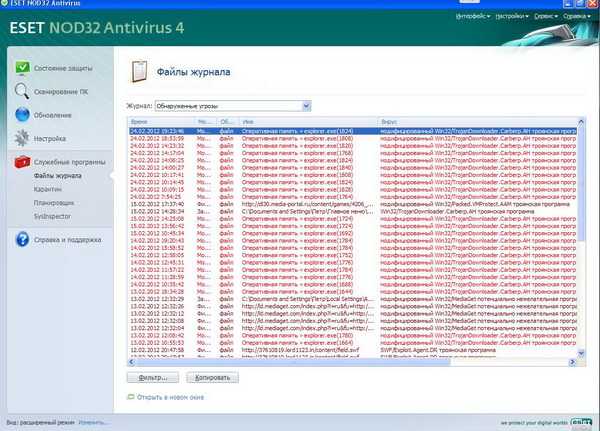
Такое окно пользователь получал при каждой загрузке операционной системы. Зайдя в диспетчер задач видим два файла svchost которые по 50 процентов грузят на процессор.

Посмотреть, что это за файлы и к чему они относятся можно с помощью бесплатной программы от microsoft – Process Explorer, это расширенный диспетчер задач.

Файл находился в том месте, где он должен быть, поэтому можно поискать вирус который грузит систему в автозагрузке. Trojan Remover нам в помощь, она просто замечательно находит в реестре все гадости.

И вот первая находка Rootkit.Agent расположился в C:\WINDOWS\system32\Drivers\uti2mziz.sys. Больше в реестре вирусов не обнаружено, в том числе и при ручной проверке. Осталось удалить остатки, запустив Dr.Web на полную проверку.
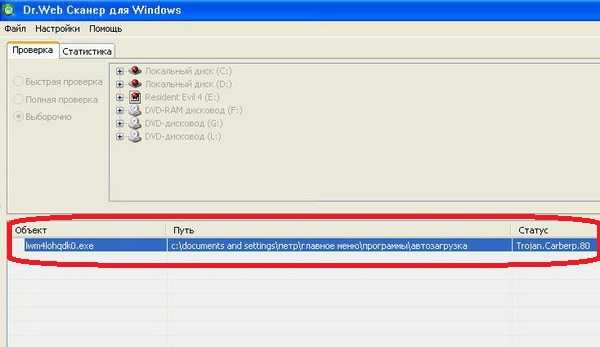
Доктор Веб тоже нашел вирус в автозагрузке «c:\documents and settings\user\главное меню\автозагрузка» Trojan.Carberp.80. После всего проделанного надо произвести чистку компьютера от временных файлов и т.д. Можно сделать чистку вручную или с помощью бесплатной утилиты от Касперского AVZ.
Если самостоятельно удалить вирусы не получается, наши специалисты всегда окажут Вам качественную и оперативную компьютерную помощь.
Компьютерная помощь для юридических и физических лиц в Санкт-Петербурге, тел. 983-95-91
Не забываем ставить лайк :)
3admin.ru
- Как создать несколько пользователей на windows 7

- Как переключить телеграмм на русский

- Microsoft visual c это что

- Функция процессора в компьютере

- Сервис репорт

- Wifi адаптер выключен включите wifi адаптер и попытайтесь снова

- Создать электронную почту gmail
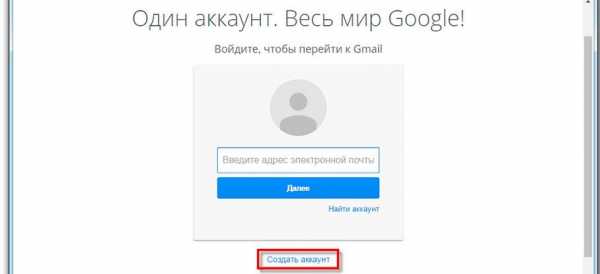
- Как записать windows на linux
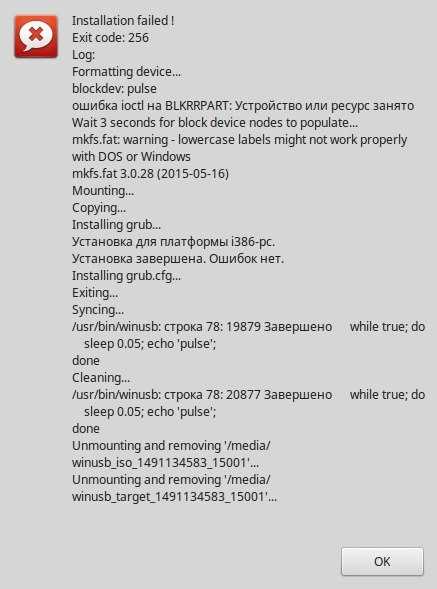
- Как определить размер файла формула
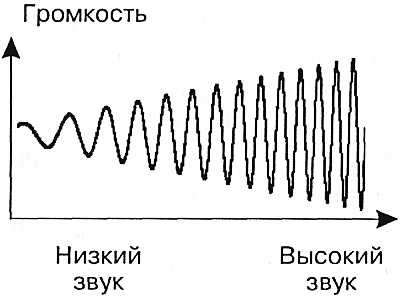
- Каким антивирусом лучше просканировать компьютер

- Mysql ubuntu создать базу